- 注:文章显示若存在问题,可此处查看
前言
很多时候,当流量不够用时,看着周围那么多热点又连不上,是不是有点心痒痒呢?那么有没有办法不需要要通过这些热点的认证即可上网呢?当然是有的。 另外在此强调一点,本教程仅用于学习测试用途,请勿用于不正当的途径!
大体思路
连上那些公共热点,往往都能成功,但是也往往还需要进一步的认证才能够上网。没有认证的时,当我们访问http的网站时,我们的请求会被拦截并跳转至热点(下文就以校园网代表热点了)的登陆认证页面,如图所示。
但是,如果直接访问https的话,就是响应超时了,原因应该是https的一些加密导致的吧。
但是,我们发现,某些udp的端口还是开放的,毕竟由于他们的特殊作用。先看看下图
上面那个是dns解析的,没有认证的情况下可以成功的解析到结果,说明dns的端口53是开放的。
而下面的ping命令却是超时,这就说明了ping的icmp协议被拦截下来了。因此我们就在dns端口53下功夫。
后面要做的就是在外部服务器上搭建相应的环境,然后在本地也搭建环境,这样我们就可以将我们的网络请求通过53端口发送到外部服务器上,外部服务器解析之后请求目标服务器,再将结果返回到本地,总体流程大致即这样。
详细步骤
服务端
这里以我的ubuntu为例,默认gcc环境等依赖安装完成。
ssh登陆服务器后,下载vpnserver
wget https://github.com/SoftEtherVPN/SoftEtherVPN_Stable/releases/download/v4.28-9669-beta/softether-vpnserver-v4.28-9669-beta-2018.09.11-linux-x64-64bit.tar.gz
解压
tar -zxvf softether-vpnserver-v4.28-9669-beta-2018.09.11-linux-x64-64bit.tar.gz
cd到对应目录,make编译
make
此时提示输入,一路输入1 即yes就是了。
然后启动该服务
./vpnserver start
紧接着
./vpncmd
输入1之后两次回车,后面会提示输入密码,这个密码就当时连接vpnserver的密码吧。
注意:这时如果端口被占用的话,可能会报错,就导致没到密码那一步提前结束了,还是建议为本应用留着那几个端口吧,不行的话可以手动更改目录下的配置文件修改端口。
到这里,服务端的安装完毕。
本地配置
首先下载 SoftEtherVPN ,按我的理解,这个应该是为我们待会的openvpn生成配置文件准备。 下载完成后安装,选择最下面的一个安装 
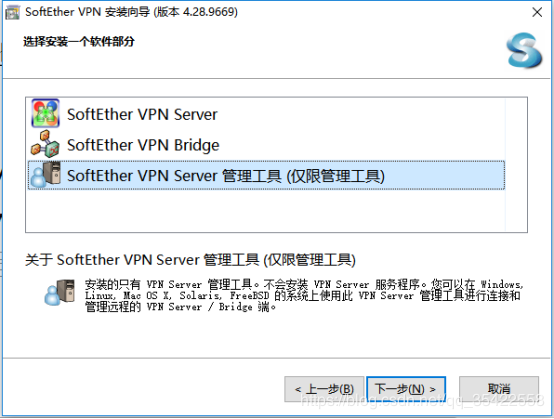
安装完成后如下图
点击新设置,填写相关信息。名称可以随意填一个,主机名就填你之前的服务器地址,下面端口默认端口443(之前服务端启动监听的),右下角密码就是之前说的那个vpnserver密码。然后确定。之后再连接
管理虚拟HUB
管理用户
再新建
其中用户名和密码待会在openvpn中登陆要用到的。
确认之后会弹框显示成功,紧接着
再确认。之后回到管理界面,点击下图中的
然后先填写端口,通常53用的比较多,其次67、68这些。然后点击下面那个,生成配置文件之后解压出来。
提取出那个含有remote字眼的文件。
然后还要下载openvpn文件。安装完成之后打开会在任务栏中出现相应的图标,鼠标右键选择导入配置文件,再选中之前解压出来的那个配置文件。然后该图标右键会多了一个选项,选中之后再点击连接。随后会出现用户名密码的认证框,输入之前添加的用户即可。 成功之后如下图所示。
这时应该就可以未认证免费上网了。速度的话基本取决于你服务器的带宽。比如我的是1Mb速度,实际也就是100多k吧。如果嫌慢可以选择国外的大带宽vps服务。
跨平台三端
刚刚windows上的已经介绍了,还有Android和ios端。 Android端的安装包,可以在我github中下载,安装完成之后,把之前windows上准备好的配置文件拷贝到手机,然后手机上进入文件管理器,找到文件,打开方式选择openvpn即可。
Ios的为openvpn-connect 国区商店自然是下载不到的,自备美区账号下载吧。下载完成之后,可以先将配置文件通过qq传送到手机,然后打开方式同样的选择openvpn-connect即可。
一些问题
一路上也遇到了不少问题,也简单说下吧。 openvpn那里老是连接不上,报错信息大概是握手失败,多久之后重试之类的。我服务器安全组之前记得放通所有端口了,所以没太在意,后来发现还是这里的问题。原因在于我放通的是TCP端口,UDP还是被我关了,所以打开之后问题解决。
还有就是中午连接成功,也正常上网,可是大概过了几十分钟后,突然又上不了。此时我将端口从53换为67、68皆可以上网,只是速度极慢,看服务器日志显示这些信息
感觉是校园网那边检测到dns端口流量异常,因此直接切断了我的这些连接。不过此时nslookup命令同样能工作。
后来到今天晚上,我又试了试53端口,发现又可以成功连接了,而且接下来的几个小时都没有出现啥问题。查看服务器日志,发现还是有不少像之前那样的连接被删除的信息,这里我就有点迷了!
了解到softether还有加密与网络 - VPN over ICMP / DNS的功能,我也试了试,发现打开之后生成的配置文件与之前的比较没啥差别,具体我也仍在探索中。
最后,本文github连接 https://github.com/asche910/FreeWireless
同时,参考文章:












